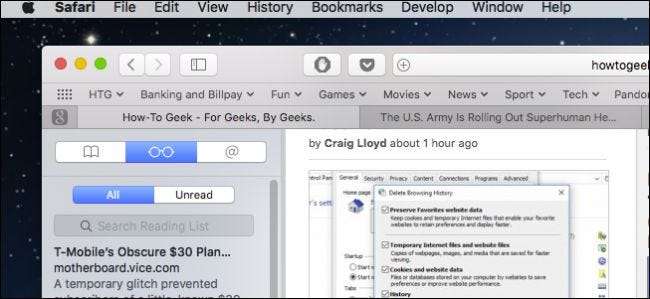
Wir lieben jede App, mit der Sie eine Webseite speichern können, um sie später zu lesen Es gibt viele Möglichkeiten, dies zu tun . Wenn Sie jedoch ein Apple-Gerät verwenden, benötigen Sie nichts anderes als Safari.
VERBUNDEN: Die besten Möglichkeiten zum Speichern von Webseiten zum späteren Lesen
Safari verfügt bereits über eine eigene Funktion zum späteren Lesen, die als Leseliste bezeichnet wird. Sie ist sehr praktisch, insbesondere wenn Sie verschiedene Geräte im Apple-Ökosystem verwenden. Das Schöne an Reading List ist das Es synchronisiert automatisch alles mit iCloud Unabhängig davon, ob Sie einen Mac, ein iPhone oder ein iPad verwenden, warten Ihre Artikel dort auf Sie, wenn Sie Zeit haben, darauf zurückzugreifen.
Heute wollen wir uns die Leseliste genauer ansehen, ihre Funktionen erkunden und darüber sprechen, wie wir das Beste daraus machen können.
Zugriff auf die Leseliste
Um auf die Leseliste in Safari für OS X zuzugreifen, müssen Sie zuerst die Seitenleiste anzeigen und dann auf das mittlere Symbol klicken, das einer Lesebrille ähnelt. Die Tastenkombination Strg + Befehl + 2 funktioniert auch hier gut.
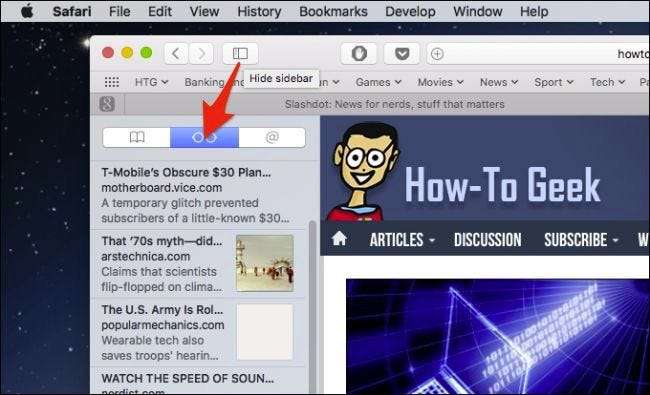
Tippen Sie auf einem iOS-Gerät auf das Buchsymbol in der unteren Menüleiste.
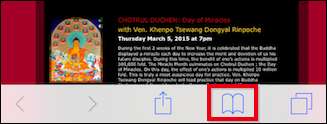
Dadurch wird ein neues Fenster geöffnet, in dem Sie erneut auf das Lesebrillensymbol tippen können, um Ihre Leseliste anzuzeigen.
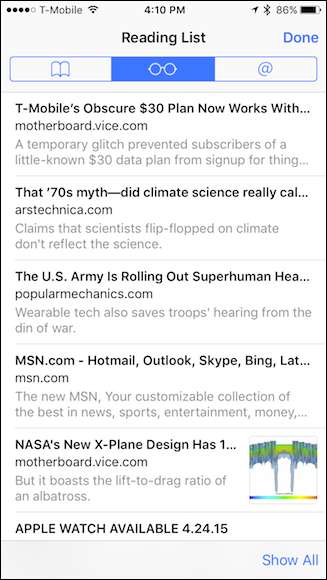
Wie eingangs erwähnt, wird, sofern Safari mit iCloud synchronisiert wird, alles, was Sie auf einem Apple-Gerät in Ihrer Leseliste speichern, sofort auf einem anderen Gerät angezeigt.
Hinzufügen neuer Dinge zur Leseliste
Das Hinzufügen zu Ihrer Leseliste ist wirklich einfach. Surfen Sie in Safari für OS X einfach zu der Seite, die Sie speichern möchten, klicken Sie auf die Schaltfläche "Teilen" in der oberen rechten Ecke und dann auf "Zur Leseliste hinzufügen" aus der resultierenden Dropdown-Liste.
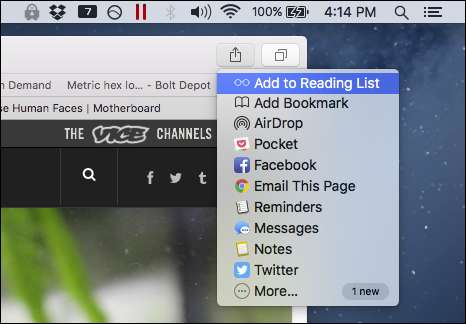
Tippen Sie auf einem iOS-Gerät auf das Freigabesymbol in der Mitte der unteren Menüleiste.
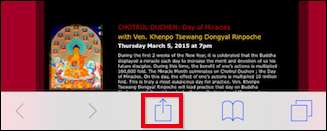
Sobald der Freigabebildschirm geöffnet ist, tippen Sie auf „Zur Leseliste hinzufügen“ und das Element wird darin gespeichert.
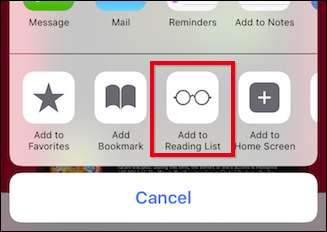
Nachdem Sie nun wissen, wie Sie die Grundlagen ausführen, gehen wir weiter und diskutieren andere Funktionen.
Löschen von Elementen, Markieren von Elementen als ungelesen und Löschen Ihrer Liste
Das Löschen von Elementen aus Ihrer Leseliste unter OS X ist einfach. Bewegen Sie den Mauszeiger über das Element und klicken Sie auf das kleine graue „X“ in der oberen rechten Ecke.
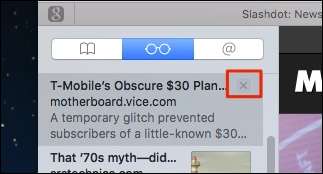
Wischen Sie auf Ihrem iPhone oder iPad nach links und tippen Sie anschließend auf „Löschen“. Sie können ein gelesenes Element auch mit dieser Methode als ungelesen markieren.
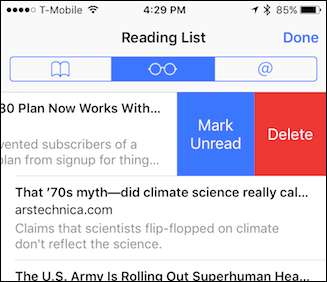
Schauen Sie sich das Ende der Leseliste hier an und beachten Sie, dass Sie die Ansicht zwischen all Ihren gespeicherten und nur den ungelesenen Artikeln wechseln können. Dies kann sehr praktisch sein, wenn Sie eine Menge Dinge weggeschmissen haben, nicht finden können, wonach Sie suchen, aber wissen, dass Sie es noch nicht gelesen haben.
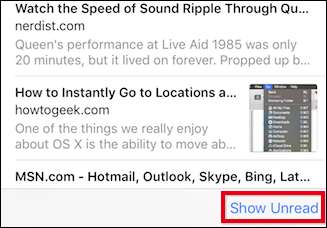
Unter OS X können Sie zwischen Alle und Ungelesen wechseln, indem Sie auf die Schaltflächen oben in Ihrer Leseliste klicken.
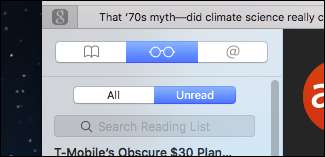
Wenn Sie mit der rechten Maustaste auf ein Element klicken, werden im resultierenden Kontextmenü einige Elemente angezeigt, die Sie möglicherweise sehr nützlich finden. Neben der Möglichkeit, ein Element als ungelesen zu markieren oder zu entfernen, gibt es auch die Option "Alle Elemente löschen", mit der Ihre gesamte Leseliste gelöscht wird.

Natürlich möchten Sie vorsichtig sein, bevor Sie diese Aktion ausführen, da Sie möglicherweise noch nicht alles löschen möchten. Aus diesem Grund wird ein Warndialogfeld angezeigt, in dem Sie bestätigen, ob Sie sicher sind.

Eine kleine Sache, die Sie beachten sollten, bevor wir zum Schluss kommen: Wenn Sie Elemente aus Ihrer Leseliste unter OS X in einer neuen Registerkarte öffnen möchten, können Sie beim Klicken die Befehlstaste gedrückt halten.
VERBUNDEN: Die besten Möglichkeiten zum Speichern von Webseiten zum späteren Lesen
Es gibt natürlich andere Read-it-Later-Dienste, die Sie verwenden können, aber die Leseliste von Safari macht den Trick gut, insbesondere wenn Sie nicht beabsichtigen, einen anderen Browser zu verwenden.
Es ist nicht allzu kompliziert und lässt nicht viel Organisation zu, wie das Hinzufügen von Tags oder das Markieren eines Elements als Favorit. Wenn Sie jedoch einfach eine Möglichkeit benötigen, ein Element für das spätere Lesen zu markieren, ohne es mit einem Lesezeichen zu versehen, ist die Leseliste die richtige Weg, es zu tun.







